Liveは画面右上にCPU使用率が表示されるのですが、50%~60%くらいでブチブチ来る感じです。オーディオインターフェースが良くないのかもしれませんがよく分かりません。
このようなノイズを軽減する方法としてバッファサイズを変更するという方法があります。

環境設定画面に表示されているバッファサイズです、現在は256 Samplesとなっています。ここを変更するにはハードウェア設定からオーディオインターフェイスの設定を変更します。

ハードウェア設定を選択するとオーディオインターフェイス(のドライバ)のレイテンシーに関する設定画面が出てきます。ここからバッファサイズが変更していきます。
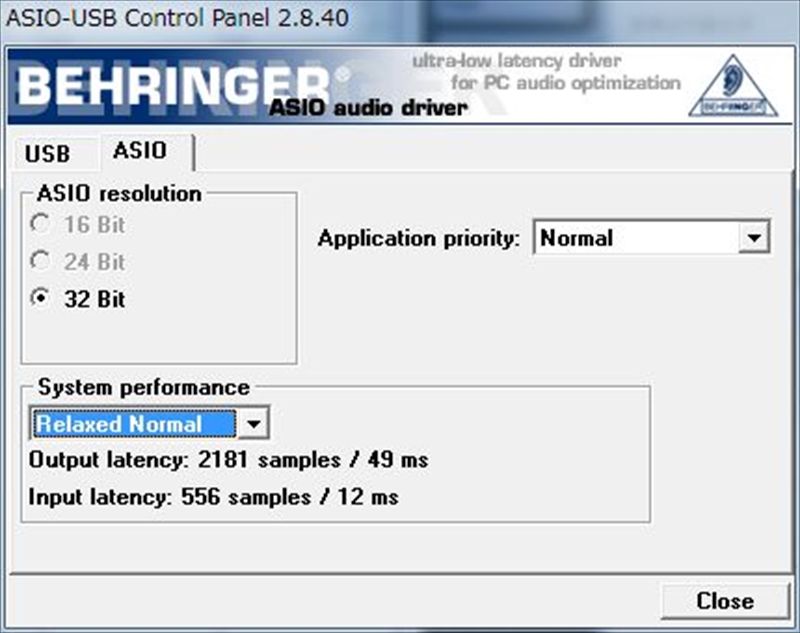
一段階大きくしてみました。Samples数が大きくなっています。

Liveに戻るとバッファサイズが大きくなっているのが確認できますね。これでノイズを軽減することができます。バッファサイズの大小でCPU使用率は大幅に変わってきます。
…とはいえ、バッファサイズを変更すると他のアプリケーションに不具合が出ることがあったりもします。Liveでのノイズは発生しなくなりましたが、itunesの再生でノイズが乗るようになってしまいました。
このようなノイズを軽減する方法としてバッファサイズを変更するという方法があります。
AbletonLiveのバッファサイズを変更する
必ずしも…というわけではありませんが、バッファサイズを大きくすることでノイズが軽減される場合があります。

環境設定画面に表示されているバッファサイズです、現在は256 Samplesとなっています。ここを変更するにはハードウェア設定からオーディオインターフェイスの設定を変更します。

ハードウェア設定を選択するとオーディオインターフェイス(のドライバ)のレイテンシーに関する設定画面が出てきます。ここからバッファサイズが変更していきます。
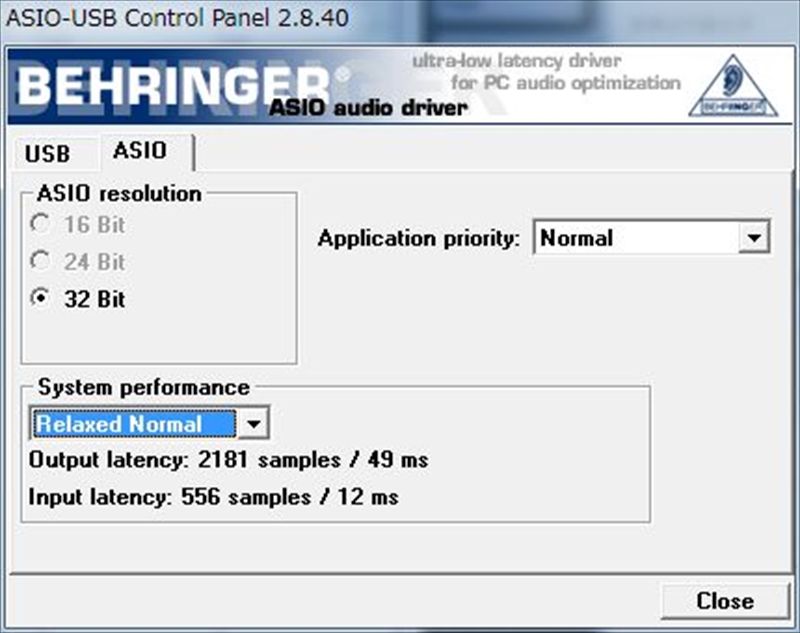
一段階大きくしてみました。Samples数が大きくなっています。

Liveに戻るとバッファサイズが大きくなっているのが確認できますね。これでノイズを軽減することができます。バッファサイズの大小でCPU使用率は大幅に変わってきます。
…とはいえ、バッファサイズを変更すると他のアプリケーションに不具合が出ることがあったりもします。Liveでのノイズは発生しなくなりましたが、itunesの再生でノイズが乗るようになってしまいました。
うーん…。
0 件のコメント :
コメントを投稿